Kā iestatīt, izmantot vai atspējot iCloud Keychain iPhone, iPad un Mac ierīcēs
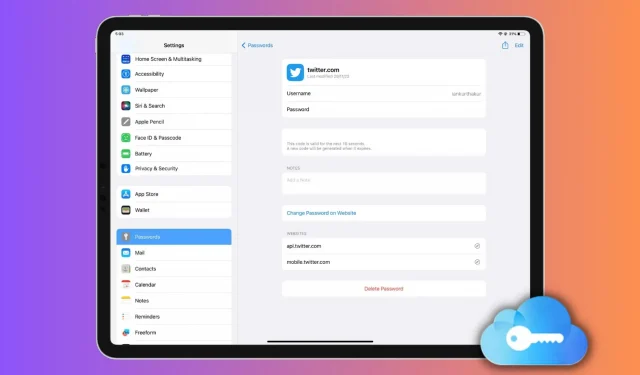
Šajā detalizētajā rokasgrāmatā jūs iemācīsit iestatīt, izmantot vai atspējot iCloud Keychain Apple ierīcēs, atvieglojot jūsu digitālo dzīvi un saglabājot paroles drošu.
Izmantojot iCloud Keychain, varat saglabāt un piekļūt saviem lietotājvārdiem/e-pasta adresēm un parolēm, kredītkaršu informācijai, divu faktoru autentifikācijas kodiem un Wi-Fi parolēm visās savās Apple ierīcēs, nodrošinot perfektu drošības un ērtības kombināciju. Ja nepieciešams, automātiski aizpildot konta informāciju, iCloud Keychain nodrošina, ka jums vairs nekad nav jāatceras sava parole, vienlaikus nodrošinot tiešsaistes darbību drošību.
Ierīces iestatīšanas laikā
Kad iestatāt jaunu vai pilnībā izdzēstu iPhone, iPad vai Mac ierīci un pirmo reizi pierakstāties ar savu Apple ID, iestatīšanas palīgs jautā, vai vēlaties izmantot iCloud Keychain. Vienkārši pārliecinieties, vai tas ir iespējots, un pabeidziet iestatīšanu.
Vēlāk ieslēdziet iCloud Keychain
Pārliecinieties, vai esat pierakstījies pakalpojumā iCloud, izmantojot savu Apple ID. Pēc tam veiciet tālāk norādītās darbības, lai iespējotu iCloud Keychain.
iPhone vai iPad ierīcē
- Atveriet lietotni Iestatījumi un augšpusē pieskarieties savam vārdam.
- Pieskarieties vienumam iCloud > Paroles un piekļuve atslēgas ķēdei.
- Ieslēdziet slēdzi “Sinhronizēt šo iPhone” vai “Sinhronizēt šo iPad”.
- Ja tiek prasīts, apstipriniet savu Apple ID paroli.
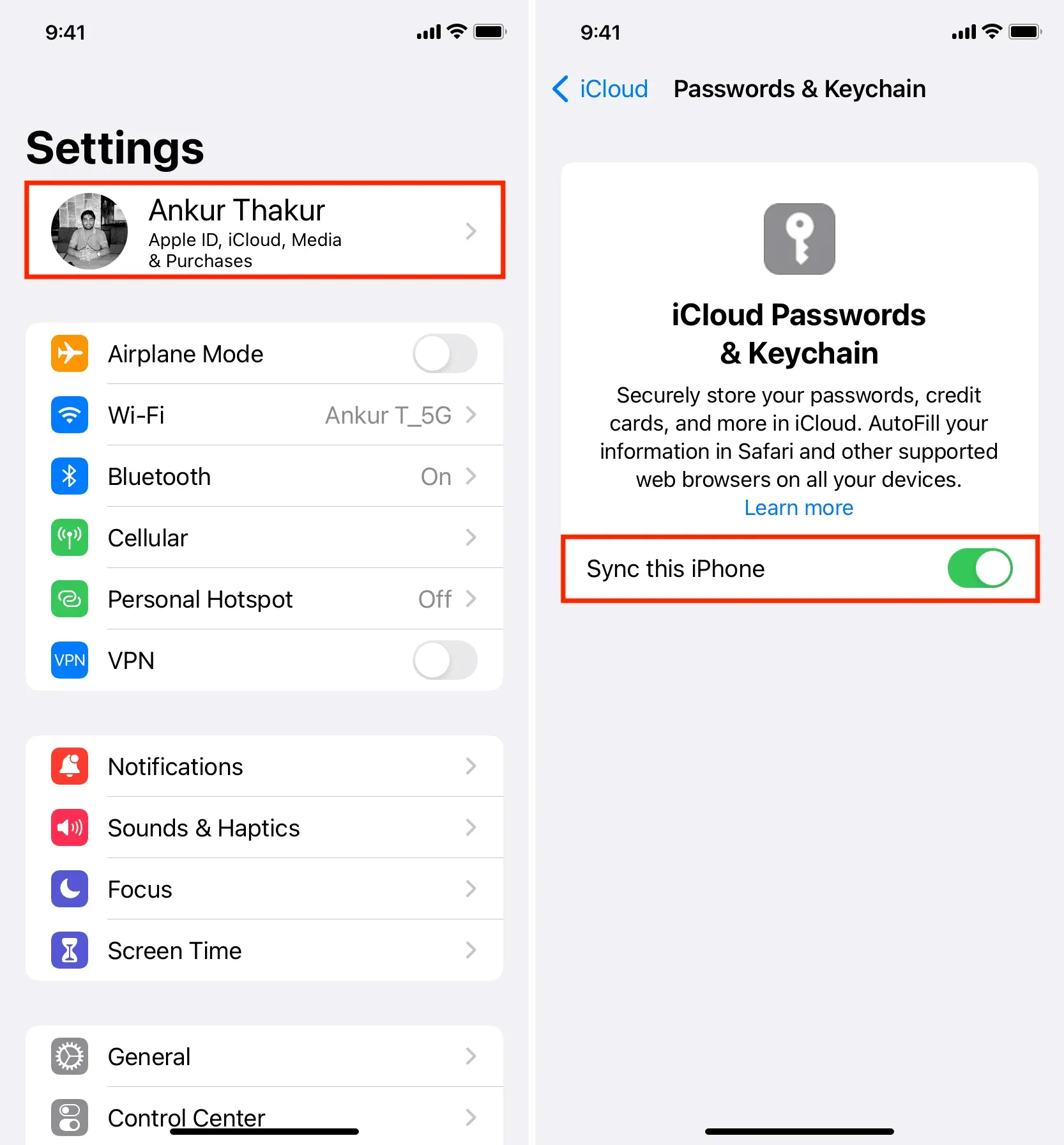
Operētājsistēmā Mac
- Atveriet sistēmas preferences un augšējā kreisajā stūrī noklikšķiniet uz sava Apple ID.
- Pieskarieties vienumam iCloud > Piekļuves kods un piekļuve atslēgu piekariņai.
- Ieslēdziet “Sync this Mac” un noklikšķiniet uz “Pabeigt”.
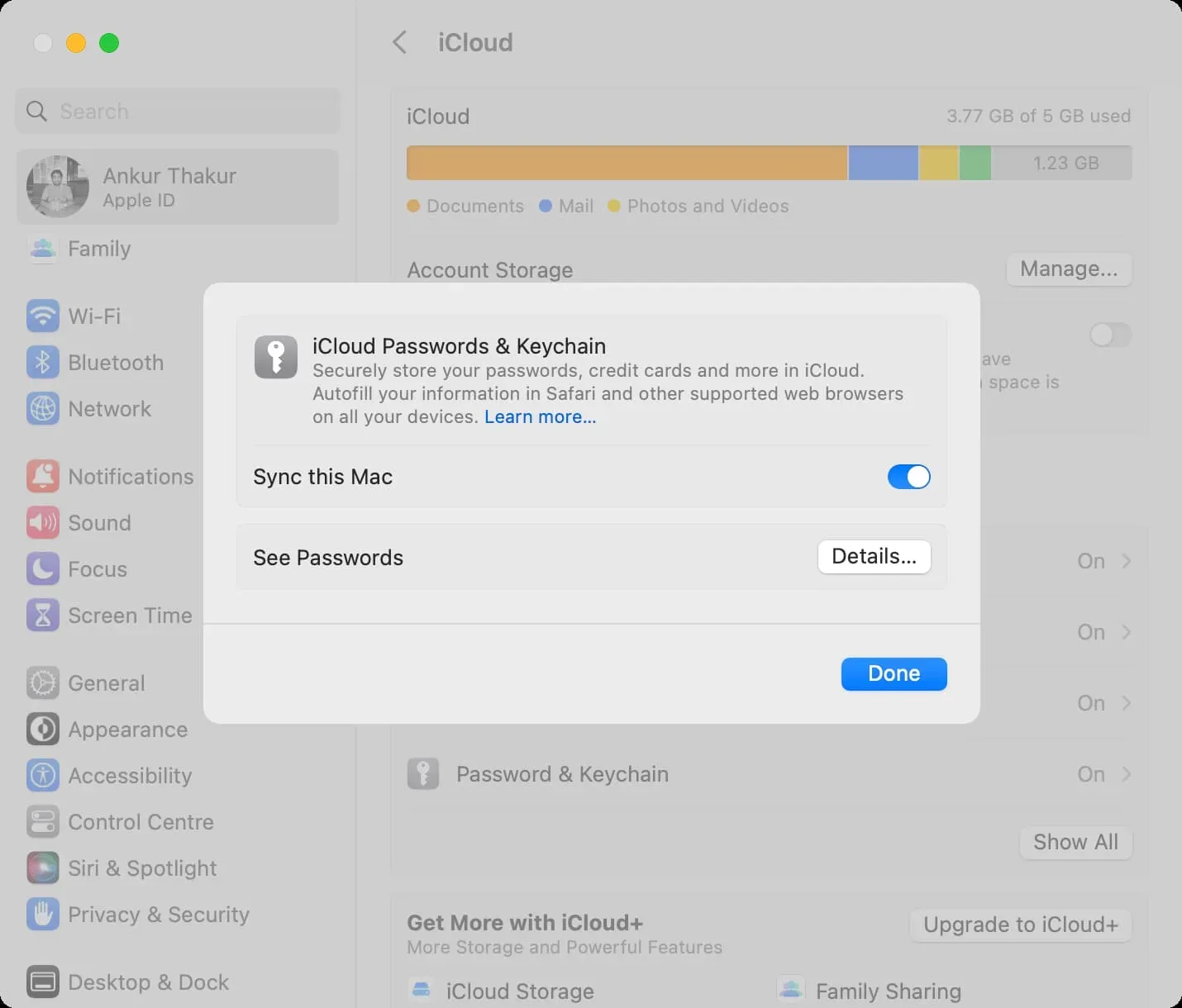
Kas notiks tālāk?
Kad esat iespējojis iCloud Keychain, visas jūsu pašreizējās saglabātās paroles (ja tādas ir) tiks sinhronizētas ar jūsu ierīci, un jūs varat tās skatīt sadaļā Iestatījumi/Sistēmas preferences. Turklāt tie būs pieejami automātiskai pabeigšanai, kad ievadīsit vietni vai lietojumprogrammu.
Ja iCloud Keychain iestatāt pirmo reizi, jūsu paroles, protams, vēl nav saglabātas. Bet, kad reģistrējaties vai manuāli pierakstāties vietnē vai lietotnē, jūsu iPhone, iPad vai Mac pārlūkprogrammā tiks jautāts, vai vēlaties saglabāt savu lietotājvārdu un paroli iCloud Keychain.
Skatīt saglabātās paroles
- iPhone vai iPad ierīcē: izvēlieties Iestatījumi > Paroles.
- Operētājsistēmā Mac: izvēlieties Sistēmas preferences > Paroles. Varat arī atvērt Safari un noklikšķināt uz Safari > Preferences vai Preferences > Passwords.
Ievadiet paroles no iCloud Keychain
iPhone un iPad ierīcēs
Kad pierakstāties vietnē vai lietotnē, atbilstošā saglabātā parole tiek parādīta jūsu iPhone vai iPad tastatūras augšpusē. Vienkārši pieskarieties tam un autentificējieties ar Touch ID vai Face ID. Ja vienai vietnei vai lietotnei ir saglabāti vairāki lietotājvārdi un paroles, varat noklikšķināt uz atslēgas ikonas un atlasīt pareizo.
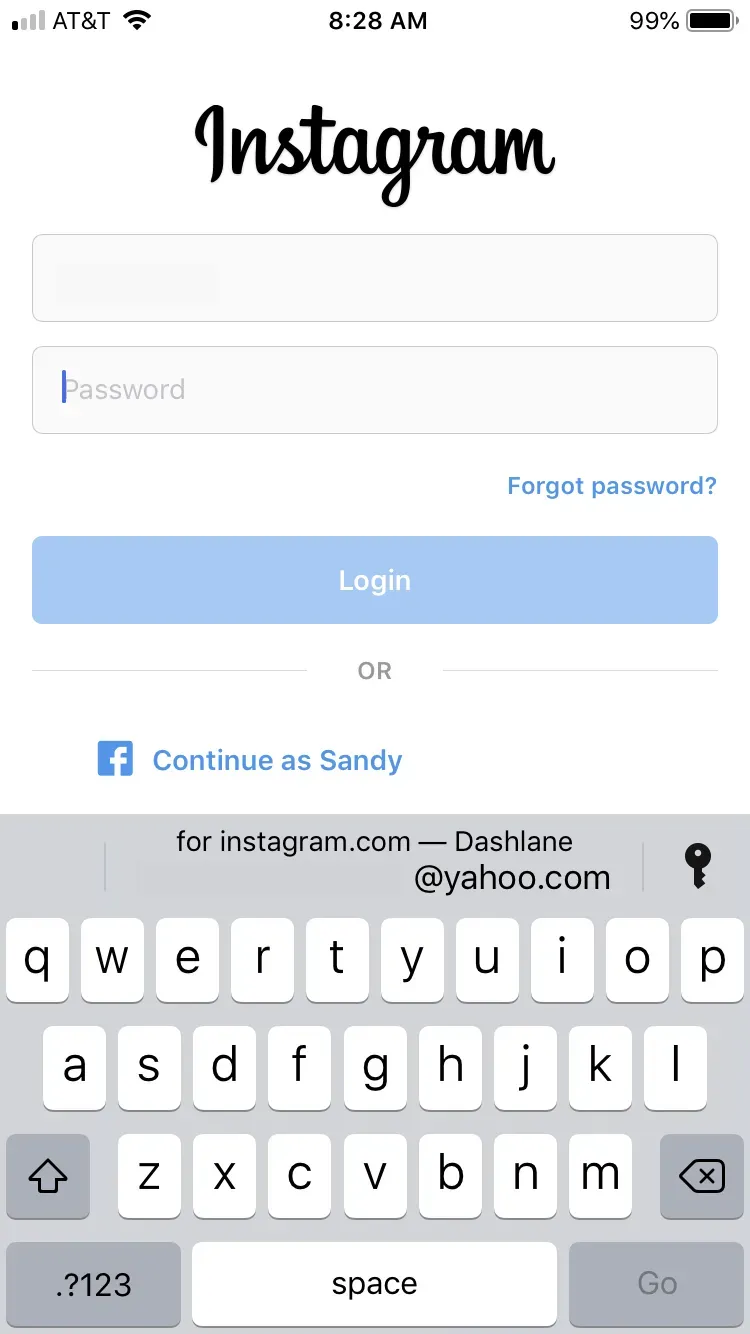
Operētājsistēmā Mac
- Atveriet Safari un dodieties uz pieteikšanās lapu.
- Noklikšķiniet uz lietotājvārda/paroles lauka un atlasiet ieteikto saglabāto paroli.
- Visbeidzot, pierakstieties, izmantojot Touch ID vai savu Mac paroli.
Pārtrauciet lietot iCloud Keychain
Pēc iCloud Keychain atspējošanas jūsu paroles un citi Keychain dati tiek saglabāti lokāli jūsu ierīcē. Tā kā iCloud vairs nav iesaistīts, šīs paroles netiek atjauninātas vai dzēstas, veicot izmaiņas citā Apple ierīcē.
Veiciet šīs darbības, lai atspējotu iCloud Keychain:
- Atveriet sava iPhone vai iPad iestatījumus vai Mac sistēmas preferences un augšpusē noklikšķiniet uz sava vārda.
- Dodieties uz iCloud > Paroles un atslēgu piekariņa piekļuve.
- Izslēdziet opciju “Sinhronizēt šo iPhone/iPad/vai Mac datoru”.
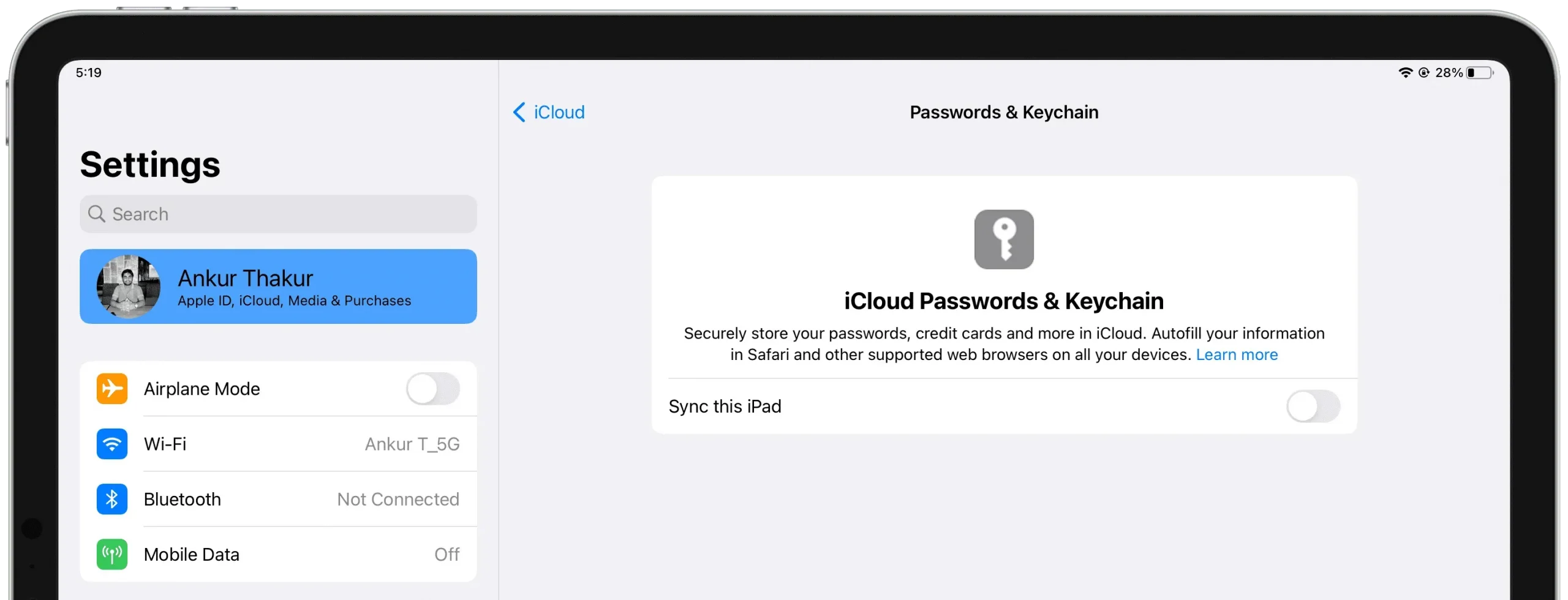
Turklāt, izrakstoties no iCloud savā iPhone, iPad vai Mac tālrunī, jums tiek dota iespēja saglabāt vai dzēst savas paroles.
- Saglabāt: atslēgu piekariņu paroles tiks saglabātas lokāli.
- Dzēst: paroles tiks dzēstas. Turklāt, ja jums nav citas Apple ierīces ar iespējotu iCloud Keychain, paroles tiek noņemtas arī no jūsu iCloud serveriem.
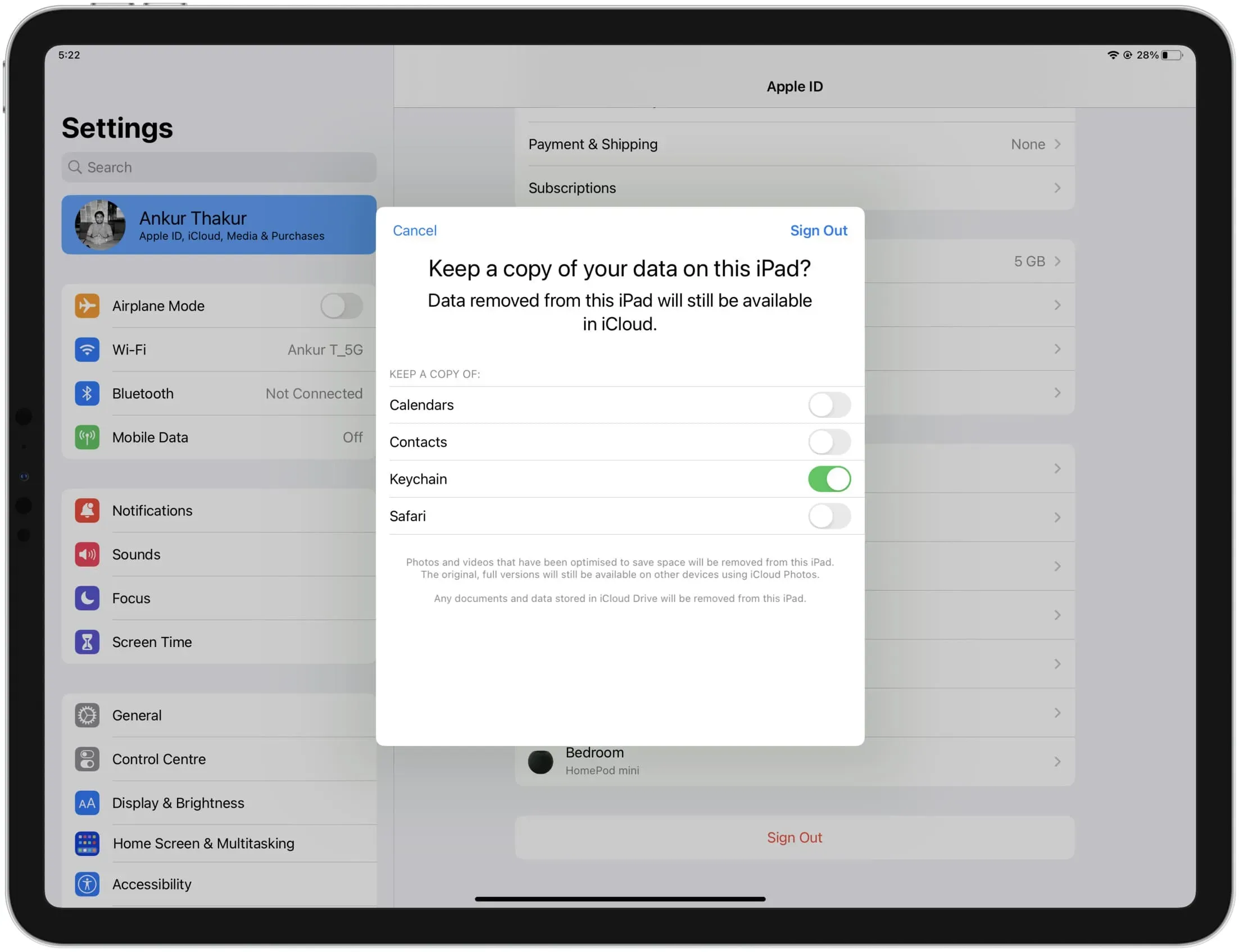



Atbildēt